Содержание
Как узнать размер фото или картинки, и для чего нужны разные форматы?
Существует сразу несколько различных форматов изображений. Узнав формат картинки и ее размер, вы сможете грамотно использовать ее для размещения на собственном сайте. Например, знаете ли вы, что для рисунков с небольшим количеством резких переходов лучше использовать формат JPG, а для фотографий с повышенной резкостью — формат PNG?
В этой статье будут рассмотрены способы, позволяющие узнать размер картинки, основные графические форматы, которые используются на просторах интернета, их отличия. К наиболее распространенным форматам изображений относят JPG, PNG, SVG и GIF.
- Как узнать размер картинки и зачем это нужно?
- Как узнать размер фотографии, сохраненной на компьютере?
- Как узнать размер изображения, размещенного на любом сайте?
- Какие существуют форматы изображений
- JPEG
- PNG
- SVG
- GIF
- Итоги
Из-за особенностей различных форматов каждая конкретная картинка может оказаться хорошим вариантом в одной ситуации, и плохим в другой. Кроме того, узнав размер картинки, вы сможете определиться, стоит ли загружать ее на сайт — в зависимости от того, сколько весит изображение, оно может положительно или отрицательно влиять на поведенческие факторы.
Кроме того, узнав размер картинки, вы сможете определиться, стоит ли загружать ее на сайт — в зависимости от того, сколько весит изображение, оно может положительно или отрицательно влиять на поведенческие факторы.
Слишком большие картинки будут мешать быстрой загрузке сайта, и тем самым повышать процент отказов, ухудшая рейтинг сайта в поисковой выдаче. Низкокачественные, неинформативные и слабо привлекающие внимание пользователей картинки также негативно скажутся на продвижении интернет-ресурса в поисковых системах.
Использование большого количества фотографий также может ухудшить ранжирование сайта, поэтому следует грамотно подбирать размеры и сжимать необходимые изображения, стараясь не потерять в качестве.
Вывод: знать размер картинок — важно, потому что их вес влияет на скорость загрузки сайта, а она в свою очередь оказывает влияние на продвижение.
Чтобы узнать вес фотографии, сохраненной на компьютере, достаточно заглянуть в ее «Свойства». Клик правой кнопкой мыши по изображению и выбор соответствующего пункта в контекстном меню выведет соответствующее окно с информацией о ширине и высоте фотографии в пикселях.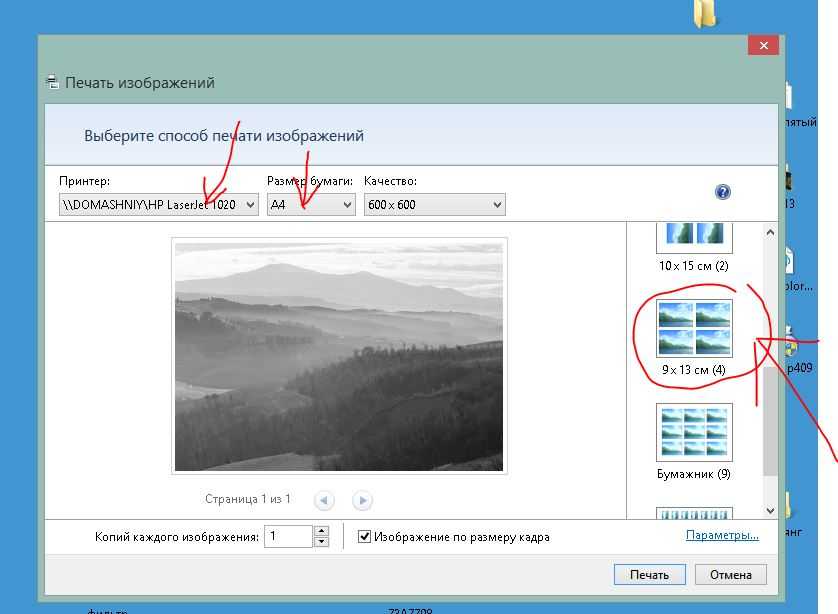 Также здесь будет показано разрешение в DPI.
Также здесь будет показано разрешение в DPI.
Совет: если нужно узнать размер и разрешение сразу нескольких изображений — откройте вкладку «Вид», затем выберите формат «Детали» и поставьте галочку в боксе «Разрешения». Это позволит узнать размер каждой картинки.
Чтобы узнать размер фотографии, размещенной на сайте, воспользуйтесь следующей инструкцией:
- Если вы используете браузер Mozilla Firefox — кликните правой кнопкой мыши по картинке, затем выберите в контекстном меню пункт «Информация об изображении». Это действие выведет информационное окно, в котором будет показан оригинальный размер изображения и его измененный вариант, который используется на сайте.
- Если вы используете браузер Google Chrome — щелкните правой кнопкой мыши по изображению, после чего выберите в контекстном меню пункт «Просмотр кода элемента». В появившемся после этого окне будет виден размер картинки (с правой стороны в цветной рамке). Либо навести мышкой на выделение в правом окне, тогда над выделенной картинкой появится размер картинки.

- В современных версиях браузера Opera узнать размер изображения с помощью встроенных инструментов не получится. Но выход есть! Установите дополнение «Classic Images», с помощью которого можно узнавать тип, размер, разрешение и адрес картинки. Алгоритм действий такой же, как и в браузере Firefox — клик правой кнопкой мыши, затем пункт «Просмотр свойств изображения».
Сейчас в интернете применяют четыре основных графических формата — JPEG, PNG, SVG, GIF. Каждый из них имеет свои особенности, используется для определенных ситуаций. Рассмотрим каждый формат изображений более подробно.
Наиболее распространенный формат изображений. Лучше всего подходит для фотографий и картинок без резких переходов. При сжатии может терять в качестве, именно поэтому пользователю предлагается на выбор сразу несколько вариантов итогового качества (высокое/среднее/низкое).
Второй наиболее популярный формат. PNG часто применяют для графических картинок, иллюстраций. Отличительная особенность этого формата заключается в том, что при сжатии и приближении картинки он не теряет в качестве.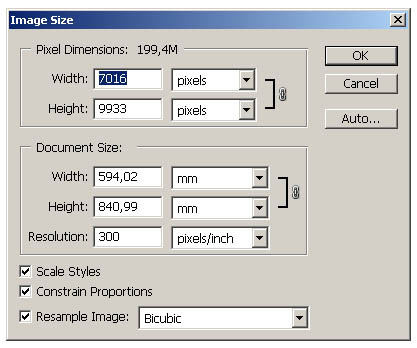 Кроме того его активно применяют для картинок с резкими, не плавными переходами.
Кроме того его активно применяют для картинок с резкими, не плавными переходами.
Этот формат используется для двумерной векторной графики, широко распространен на просторах всемирной путины. Он пользуется особой популярностью при разработке современных сайтов. Файлы формата SVG занимают гораздо меньше места по сравнению с изображениями, сохраненными в других форматах.
Главный недостаток этого формата заключается в том, что с его помощью достаточно трудно создавать сложные объекты, которые нельзя описать с помощью геометрических фигур.
Занимает много места и может вызвать замедление работы сайта на слабых компьютерах. Тем не менее, применяется для создания GIF-анимаций. Этот формат может быть полезен, при использовании в инструкциях или других форматах контента, в которых важно продемонстрировать поэтапное выполнение какой-то задачи.
Размер картинок важно узнавать для внутренней оптимизации сайта. Уменьшение размера используемых картинок позволит увеличить скорость загрузки сайта, что положительно скажется на SEO.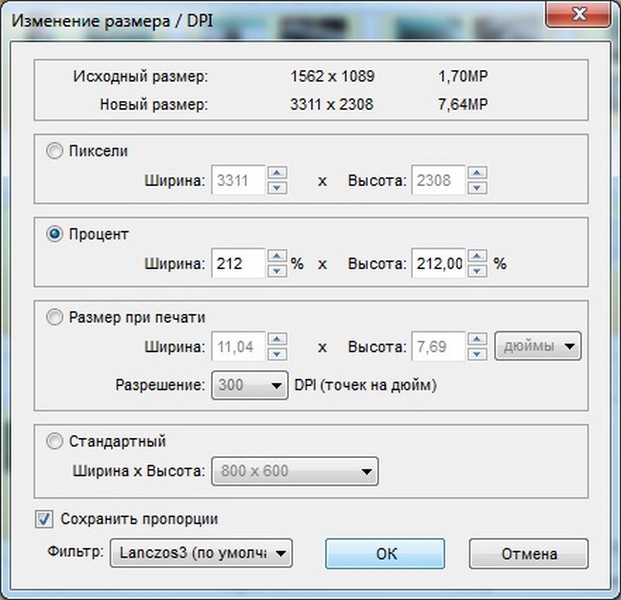 Важно стараться уменьшать размер изображений без потери качества, а также необходимо знать, какой формат изображений подойдет для вашей ситуации лучше других.
Важно стараться уменьшать размер изображений без потери качества, а также необходимо знать, какой формат изображений подойдет для вашей ситуации лучше других.
Чтобы узнать размер изображения, чаще всего достаточно кликнуть правой кнопкой мыши и выбрать соответствующий пункт контекстного меню. Для браузера Opera может потребоваться установка дополнительного расширения.
ЕСЕвгений Самсоновавтор
Как узнать размер фото или картинки, и для чего нужны разные форматы?
Существует сразу несколько различных форматов изображений. Узнав формат картинки и ее размер, вы сможете грамотно использовать ее для размещения на собственном сайте. Например, знаете ли вы, что для рисунков с небольшим количеством резких переходов лучше использовать формат JPG, а для фотографий с повышенной резкостью — формат PNG?
В этой статье будут рассмотрены способы, позволяющие узнать размер картинки, основные графические форматы, которые используются на просторах интернета, их отличия.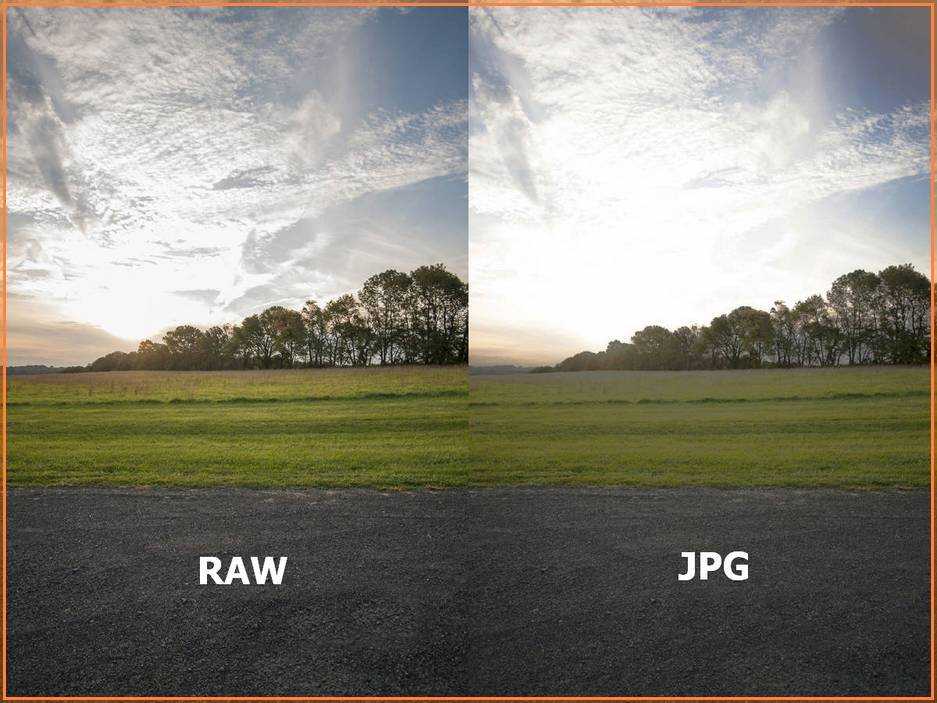 К наиболее распространенным форматам изображений относят JPG, PNG, SVG и GIF.
К наиболее распространенным форматам изображений относят JPG, PNG, SVG и GIF.
- Как узнать размер картинки и зачем это нужно?
- Как узнать размер фотографии, сохраненной на компьютере?
- Как узнать размер изображения, размещенного на любом сайте?
- Какие существуют форматы изображений
- JPEG
- PNG
- SVG
- GIF
- Итоги
Из-за особенностей различных форматов каждая конкретная картинка может оказаться хорошим вариантом в одной ситуации, и плохим в другой. Кроме того, узнав размер картинки, вы сможете определиться, стоит ли загружать ее на сайт — в зависимости от того, сколько весит изображение, оно может положительно или отрицательно влиять на поведенческие факторы.
Слишком большие картинки будут мешать быстрой загрузке сайта, и тем самым повышать процент отказов, ухудшая рейтинг сайта в поисковой выдаче. Низкокачественные, неинформативные и слабо привлекающие внимание пользователей картинки также негативно скажутся на продвижении интернет-ресурса в поисковых системах.
Использование большого количества фотографий также может ухудшить ранжирование сайта, поэтому следует грамотно подбирать размеры и сжимать необходимые изображения, стараясь не потерять в качестве.
Вывод: знать размер картинок — важно, потому что их вес влияет на скорость загрузки сайта, а она в свою очередь оказывает влияние на продвижение.
Чтобы узнать вес фотографии, сохраненной на компьютере, достаточно заглянуть в ее «Свойства». Клик правой кнопкой мыши по изображению и выбор соответствующего пункта в контекстном меню выведет соответствующее окно с информацией о ширине и высоте фотографии в пикселях. Также здесь будет показано разрешение в DPI.
Совет: если нужно узнать размер и разрешение сразу нескольких изображений — откройте вкладку «Вид», затем выберите формат «Детали» и поставьте галочку в боксе «Разрешения». Это позволит узнать размер каждой картинки.
Чтобы узнать размер фотографии, размещенной на сайте, воспользуйтесь следующей инструкцией:
- Если вы используете браузер Mozilla Firefox — кликните правой кнопкой мыши по картинке, затем выберите в контекстном меню пункт «Информация об изображении».
 Это действие выведет информационное окно, в котором будет показан оригинальный размер изображения и его измененный вариант, который используется на сайте.
Это действие выведет информационное окно, в котором будет показан оригинальный размер изображения и его измененный вариант, который используется на сайте. - Если вы используете браузер Google Chrome — щелкните правой кнопкой мыши по изображению, после чего выберите в контекстном меню пункт «Просмотр кода элемента». В появившемся после этого окне будет виден размер картинки (с правой стороны в цветной рамке). Либо навести мышкой на выделение в правом окне, тогда над выделенной картинкой появится размер картинки.
- В современных версиях браузера Opera узнать размер изображения с помощью встроенных инструментов не получится. Но выход есть! Установите дополнение «Classic Images», с помощью которого можно узнавать тип, размер, разрешение и адрес картинки. Алгоритм действий такой же, как и в браузере Firefox — клик правой кнопкой мыши, затем пункт «Просмотр свойств изображения».
Сейчас в интернете применяют четыре основных графических формата — JPEG, PNG, SVG, GIF. Каждый из них имеет свои особенности, используется для определенных ситуаций.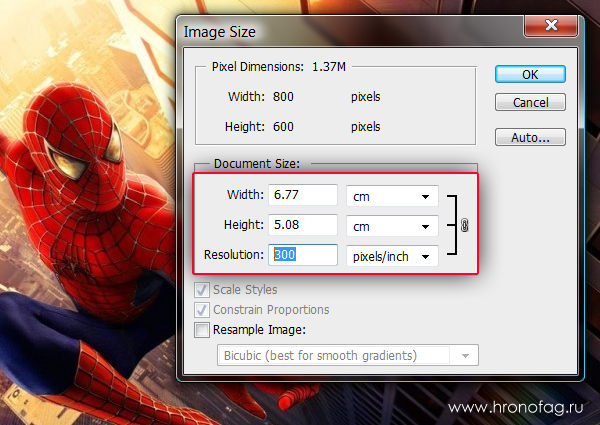 Рассмотрим каждый формат изображений более подробно.
Рассмотрим каждый формат изображений более подробно.
Наиболее распространенный формат изображений. Лучше всего подходит для фотографий и картинок без резких переходов. При сжатии может терять в качестве, именно поэтому пользователю предлагается на выбор сразу несколько вариантов итогового качества (высокое/среднее/низкое).
Второй наиболее популярный формат. PNG часто применяют для графических картинок, иллюстраций. Отличительная особенность этого формата заключается в том, что при сжатии и приближении картинки он не теряет в качестве. Кроме того его активно применяют для картинок с резкими, не плавными переходами.
Этот формат используется для двумерной векторной графики, широко распространен на просторах всемирной путины. Он пользуется особой популярностью при разработке современных сайтов. Файлы формата SVG занимают гораздо меньше места по сравнению с изображениями, сохраненными в других форматах.
Главный недостаток этого формата заключается в том, что с его помощью достаточно трудно создавать сложные объекты, которые нельзя описать с помощью геометрических фигур.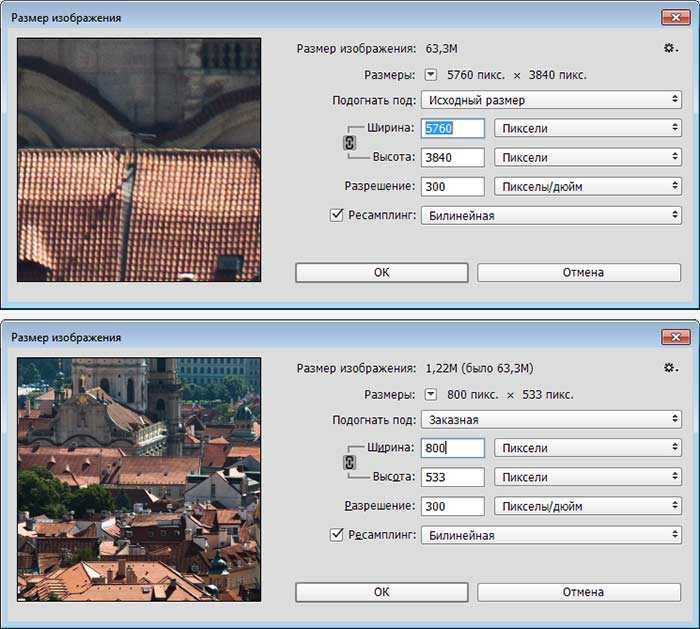
Занимает много места и может вызвать замедление работы сайта на слабых компьютерах. Тем не менее, применяется для создания GIF-анимаций. Этот формат может быть полезен, при использовании в инструкциях или других форматах контента, в которых важно продемонстрировать поэтапное выполнение какой-то задачи.
Размер картинок важно узнавать для внутренней оптимизации сайта. Уменьшение размера используемых картинок позволит увеличить скорость загрузки сайта, что положительно скажется на SEO. Важно стараться уменьшать размер изображений без потери качества, а также необходимо знать, какой формат изображений подойдет для вашей ситуации лучше других.
Чтобы узнать размер изображения, чаще всего достаточно кликнуть правой кнопкой мыши и выбрать соответствующий пункт контекстного меню. Для браузера Opera может потребоваться установка дополнительного расширения.
ЕСЕвгений Самсоновавтор
Как проверить разрешение ваших фотографий
FamilyHomeAdviceTravelDIYPhoto
Чем лучше разрешение, тем лучше выглядят ваши повседневные моменты.
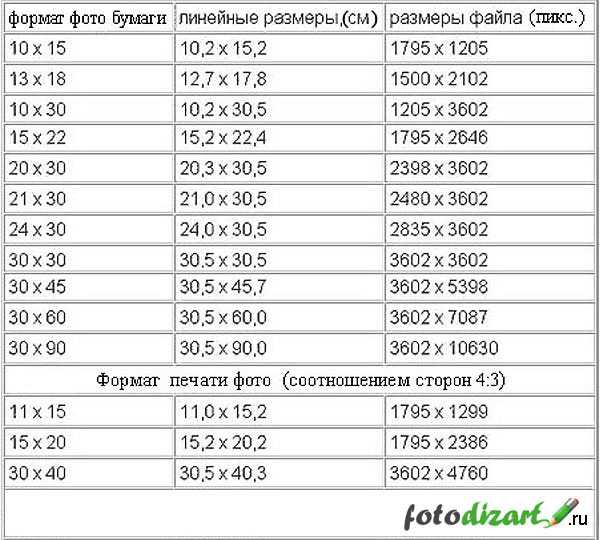
от 13 июля 2021 г.
Ни для кого не секрет, что фотокниги — отличный способ сохранить любимые семейные моменты повседневной жизни. Независимо от того, заполняете ли вы свою фотокнигу Chatbooks профессионально снятыми фотографиями или откровенными рассказами о последнем кризисе вашего малыша, вы хотите выбрать правильную фотокнигу для себя и убедиться, что ваши изображения высокого качества, чтобы обеспечить идеальную печать. Чем выше разрешение вашей фотографии, тем лучше будут выглядеть распечатанные изображения. Для изображений, которые печатаются в высоком качестве, наилучшее разрешение (или «dpi») — не менее 300. Однако вы можете добавить любую фотографию в свои фотокниги Chatbooks независимо от разрешения, и наше приложение предупредит вас, если качество изображения бедный. Вот как вы можете проверить разрешение фотографий на Mac, ПК и iPhone.
Как проверить на iPhone
Шаг первый: Перейдите в приложение «Фотографии» и выберите фотографию, которую хотите проверить.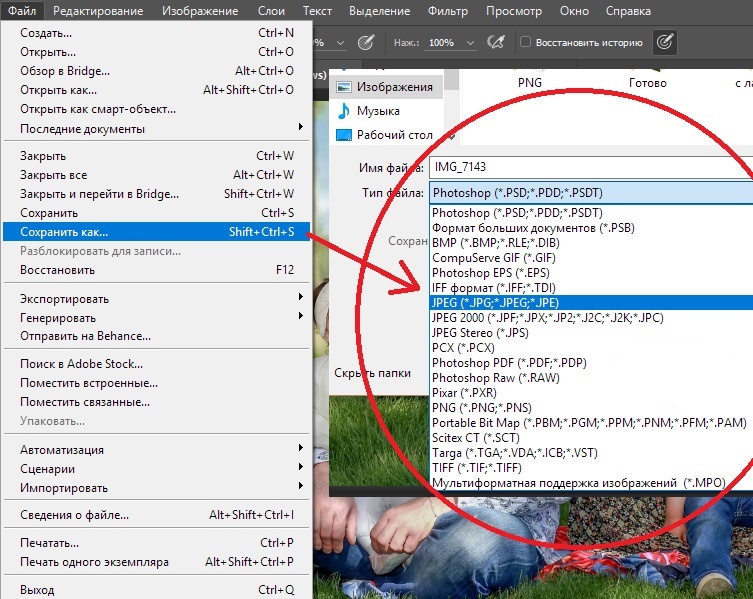 В нижней части экрана коснитесь поля с параметрами обмена.
В нижней части экрана коснитесь поля с параметрами обмена.
Шаг второй: На экране параметров общего доступа прокручивайте, пока не увидите «Сохранить в файлы». Нажмите на это, затем нажмите «Сохранить», когда вы выбрали папку, в которую хотите сохранить свою фотографию.
Шаг третий: Откройте приложение «Файлы». Как только вы нашли изображение, которое хотите проверить, в приложении «Файлы», не нажимайте на него. Нажмите пальцем вниз поверх фотографии и удерживайте, пока не появится меню.
Шаг четвертый: Когда появится меню, нажмите «Информация».
Шаг пятый: Когда вы окажетесь на странице «Информация», нажмите «Показать больше» (синими буквами).
Шаг шестой: Прокручивайте, пока не найдете разрешение вашей фотографии.
Примечание. Точные шаги могут различаться в зависимости от устройства.
Как проверить на Mac
Шаг первый: Откройте изображение, которое хотите проверить. Вы должны быть в приложении «Предварительный просмотр».
Вы должны быть в приложении «Предварительный просмотр».
Шаг второй: В левом верхнем углу экрана нажмите «Инструменты». Затем прокрутите вниз, пока не увидите «Настроить размер».
Шаг третий: После того, как вы нажали «Настроить размер», вы сможете увидеть размеры изображения, включая разрешение. Убедитесь, что размер единицы измерения, на который вы смотрите, — «Пиксели/дюйм», и проверьте номер разрешения.
Как проверить на компьютере
Шаг первый: Когда вы найдете свое изображение, не открывайте его. Вместо этого щелкните правой кнопкой мыши фотографию и выберите «Свойства».
Шаг второй: Перейдя в «Свойства», щелкните вкладку «Подробности».
Шаг третий: Прокручивайте, пока не увидите разрешение или dpi вашего изображения.
Вы также можете как
Photo Books Layflat
, начиная с 80
Monthingbs
$ 10 в месяц
Галерея настенная плитка
$ 20 2003
Mestagram Book Series
От 9000
32 Swee Happy Antry Anstrolcemary Happe Enniversary Happe Enniversary Happy Anniversary Happe Enniversary Happe Anniversary Anstomiredsary Anstryiversary.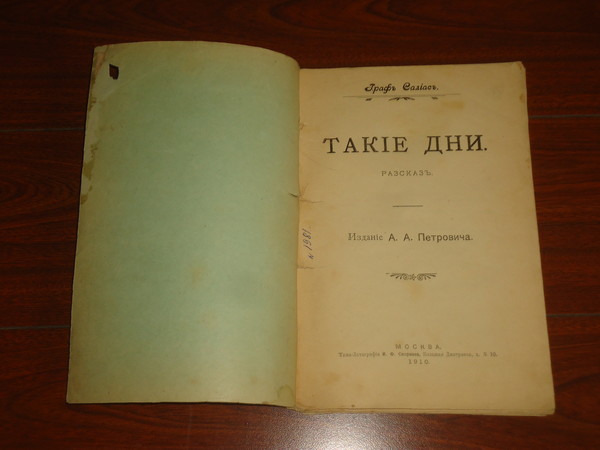
Идеи обложек гениального месячника, идеально подходящие для вашей подписки
50+ супер милых детских цитат
101 супер забавный ежегодник в превосходной степени
24 сумасшедших креативных фотокниг в подарок маме
Вы бы изменили имя своему ребенку?
Как уменьшить размер файла JPEG: 5 различных способов
Испытывали ли вы разочарование, пытаясь отправить несколько файлов JPEG по электронной почте только для того, чтобы получить уведомление о том, что ваши вложения слишком велики?
Если да, то эта статья для вас. Мы поможем вам узнать, как уменьшить размер файла JPEG с помощью нескольких быстрых и простых способов.
1. Как уменьшить размер JPEG в Windows
Microsoft Paint входит в состав любой системы Windows, поэтому это удобный вариант для уменьшения размера файла JPEG.
Программа также предлагает базовые инструменты редактирования графики и возможность открывать и сохранять изображения в большинстве стандартных форматов. Выполните следующие действия, чтобы быстро уменьшить размер файла JPEG в Microsoft Paint.
Выполните следующие действия, чтобы быстро уменьшить размер файла JPEG в Microsoft Paint.
Во-первых, вам нужно найти изображение, размер которого вы хотите изменить. Щелкните его правой кнопкой мыши и выберите Edit . Это откроет ваше изображение в Paint.
На вкладке Главная щелкните Изменить размер .
В диалоговом окне «Изменить размер и наклон» установите флажок «Сохранить пропорции ». Таким образом, измененное изображение будет иметь то же соотношение сторон, что и исходное изображение.
Если установлен флажок Поддерживать соотношение сторон , вам нужно ввести только Горизонтальное значение (ширина) или Вертикальное значение (высота). Другое поле в области изменения размера обновляется автоматически.
После выполнения шагов, перечисленных выше, вы можете выбрать, хотите ли вы уменьшить изображение на процентов или на пикселей .
Введите процентное значение или значение в пикселях, чтобы уменьшить ширину в поле Горизонтальное , или введите процентное значение или значение в пикселях, чтобы уменьшить высоту в поле Вертикальное .
Нажмите OK после того, как вы сделали все вышеперечисленное.
После нажатия OK выберите Файл > Сохранить как . Затем выберите формат файла для вашего изображения.
Введите имя файла и выберите Сохранить .
2. Как уменьшить размер JPEG на Mac
На каждом Mac с OS X или новее установлена версия Preview. Preview — это программа для просмотра изображений и PDF-файлов, которая может печатать изображения и PDF-файлы, а также редактировать эти форматы изображений.
Это быстрый и простой способ уменьшить размер файла JPEG. Выполните следующие действия, чтобы изменить размер изображения с помощью предварительного просмотра.
Откройте изображение в Preview, запустив Preview в папке Applications. Кроме того, вы можете выбрать Ctrl , щелкнув изображение, а затем выбрать Открыть > Предварительный просмотр .
В разделе Tools в строке меню выберите Adjust Size .
Во всплывающем окне «Размеры изображения» выберите, хотите ли вы, чтобы настройки выполнялись до Процент или Размер . Отрегулируйте ширину/высоту и разрешение. Когда вы измените эти значения, в разделе Resulting Size будет указано, насколько большим будет ваш новый файл.
Нажав OK , вы сможете увидеть, как выглядит изображение с измененным размером.
Выберите Файл > Сохранить как , чтобы создать новую копию файла JPEG. Введите имя файла изображения и нажмите Сохранить .
3.
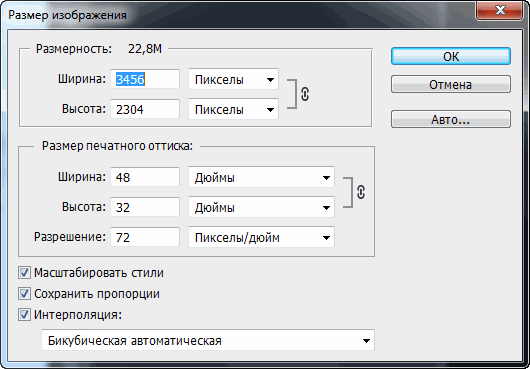 Как уменьшить размер JPEG на iOS
Как уменьшить размер JPEG на iOS
Приложение Image Size на iOS позволяет уменьшить размер JPEG до любого требуемого размера. Вы можете указать выходной формат, используя пиксели, миллиметры, сантиметры или дюймы. Это также позволяет вам сохранить соотношение сторон вашего изображения, если это необходимо.
Это приложение дает вам возможность сохранить, отправить по электронной почте, распечатать или поделиться окончательным изображением. Выполните следующие действия, чтобы начать изменять размер фотографий на устройстве iOS.
Загрузка: Размер изображения для iOS (доступны бесплатные покупки в приложении)
- Загрузите и установите на свое устройство приложение Image Size.
- Откройте изображение с помощью значка Галерея или сделайте снимок с помощью значка Камера .
- Выберите Выберите , чтобы подтвердить выбор изображения.
- Введите желаемый выходной размер в поля Ширина и Высота .

- Если вы хотите сохранить соотношение сторон, выберите цепочку , расположенную между Ширина и Высота . Вы также можете изменить единицы измерения в соответствии с вашими требованиями. Под изображением вы увидите исходный размер по сравнению с новым размером изображения.
3 изображения
Когда у вас будет правильный размер изображения, вы можете выбрать, хотите ли вы Сохранить , Распечатать , Отправить или Поделиться своим изображением.
3 изображения
Если вам по какой-либо причине не нравится размер изображения, вы можете попробовать другие бесплатные приложения для редактирования фотографий для iPhone.
4. Как уменьшить размер JPEG на Android
Если вы хотите быстро сжимать файлы JPEG на своем устройстве Android, Photo & Picture Resizer — отличный выбор.
Это приложение позволяет легко уменьшить размер файла JPEG без потери качества. Вам не нужно вручную сохранять измененные изображения, потому что они автоматически сохраняются в отдельной папке для вас.
Загрузка: Photo & Picture Resizer для Android (доступны бесплатные покупки в приложении)
- Загрузите и установите приложение Photo & Picture Resizer на свое устройство.
- Откройте изображение с помощью кнопки Выбрать фотографии или сделайте снимок с помощью кнопки Сделать фото .
- Выберите одно или несколько изображений, размер которых вы хотите изменить.
- Выберите один из параметров измерения в окне Выберите размеры . Вы можете выбрать параметр Пользовательский , однако рекомендуется выбрать одну из рекомендуемых корректировок размеров.
3 изображения
Изображения с измененным размером автоматически сохраняются в папке Pictures/PhotoResizer.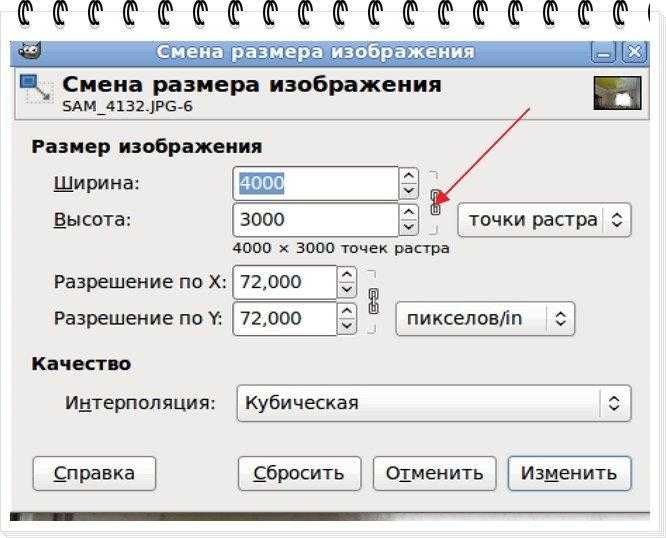 Теперь вы можете выбрать, хотите ли вы отправить свое изображение по электронной почте или поделиться им на одной из множества онлайн-платформ.
Теперь вы можете выбрать, хотите ли вы отправить свое изображение по электронной почте или поделиться им на одной из множества онлайн-платформ.
2 изображения
Если это приложение вам не подходит, попробуйте другие приложения для Android, чтобы уменьшить размер изображения.
5. Как уменьшить размер JPEG онлайн
Бесплатный инструмент для изменения размера изображений Shutterstock — один из многих веб-сайтов, которые помогут вам быстро уменьшить размер ваших файлов JPEG. Самое приятное то, что вы можете легко получить к нему доступ из своего браузера. Следуйте инструкциям ниже, чтобы изменить размер изображений за считанные секунды.
Откройте программу изменения размера изображения Shutterstock. После этого загрузите свое изображение или перетащите его в поле Step One .
Выберите нужный размер изображения. Вы можете использовать предустановленные размеры или указать пользовательские размеры.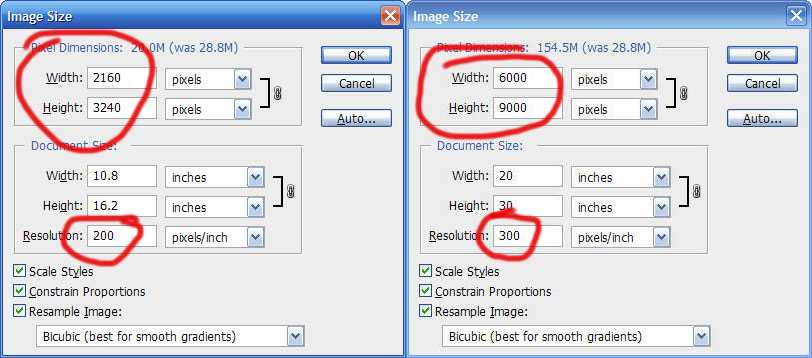

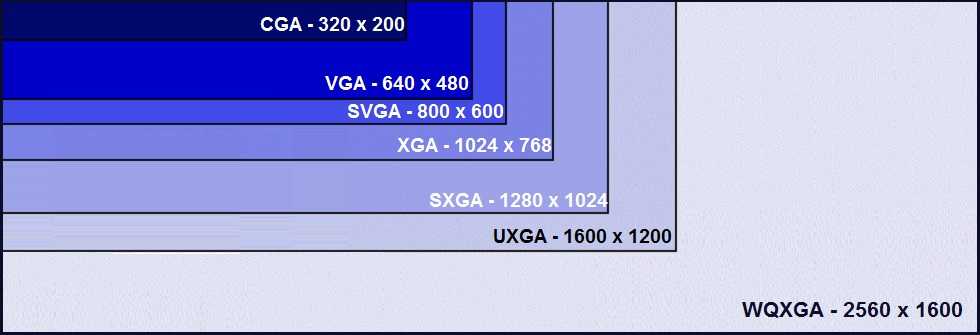
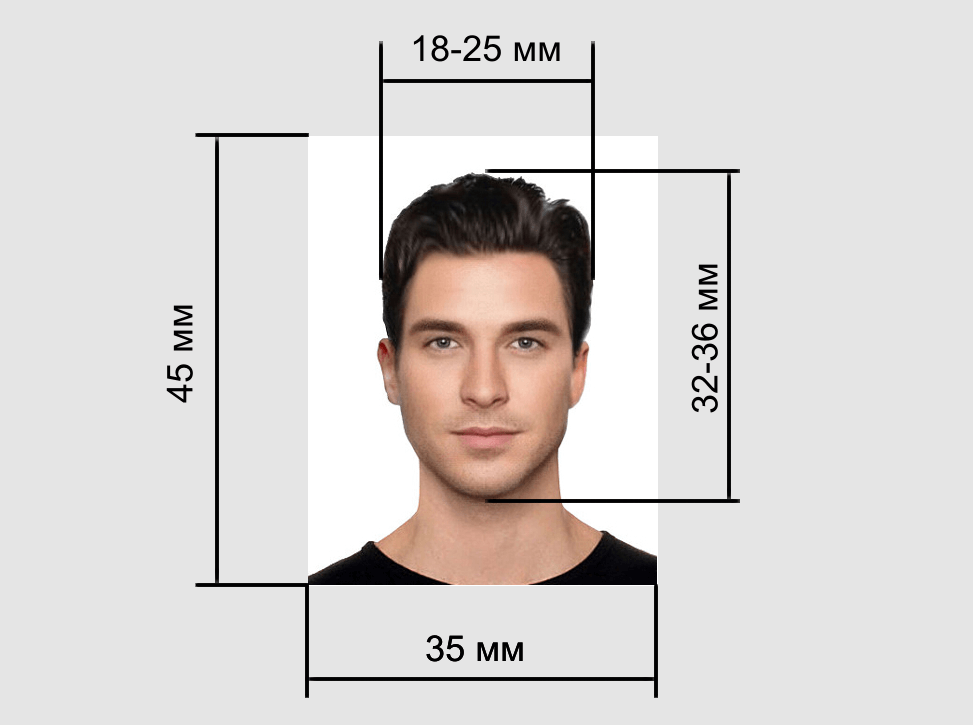 Это действие выведет информационное окно, в котором будет показан оригинальный размер изображения и его измененный вариант, который используется на сайте.
Это действие выведет информационное окно, в котором будет показан оригинальный размер изображения и его измененный вариант, который используется на сайте.